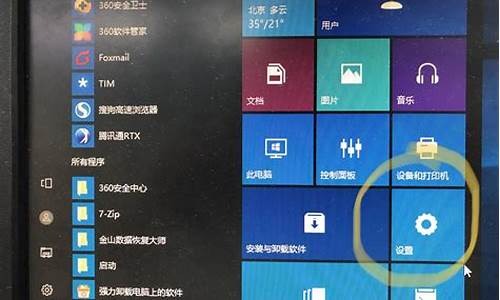电脑系统能检验信息正误吗,检查电脑系统有没有啥问题
1.电脑开机密码输入错误后系统会有记录吗?
2.电脑系统日志中有好多好多错误信息怎么办
3.计算机硬件维护方法
4.电脑上时间的修改记录可以查看到吗
5.计算机中使用什么方式验证用户身份合法性?

1、同时按下win+R键,输入“CMD”,并回车
2、输入?systeminfo,并回车
3、回车后,即可看到系统相关信息
电脑开机密码输入错误后系统会有记录吗?
一、系统属性查看电脑配置
在win10 系统的开始菜单上右击,点击“控制面板”选项,再点击“系统安全”中的“系统” ,然后就有电脑的整体配置情况了。如下图。
二、设备管理器查看电脑配置
在“系统”的左边栏中找到“设备管理器”并点击进入,可以看到CPU、显卡、声卡、网卡等配置信息。如图,下面是我的电脑CPU信息(我的是Core i3 2310M,双核,四线程,所以显示是“4”个cpu)。
显示适配器是显卡信息,音频输入输出是麦克风和声卡信息。
三、DirectX诊断信息查看电脑型号和配置
在“运行”中输入“dxdiag”,回车。
在打开的directX系统诊断信息中,就会看到电脑的配置信息。
在“显示”菜单项,可以看到显卡的信息。
四、借助第三方软件查看电脑型号和配置信息
这里可以推荐的是鲁大师、cpu-z等等。具体方法很简单。
电脑系统日志中有好多好多错误信息怎么办
电脑开机密码输入错误时,在系统的日志记录里是会有历史信息记载的,只不过一般人不会去查看,也没几个普通用户看的懂,所以不必担心。
如果需要在忘记密码的情况下开启系统或删除已经忘记密码的用户,可以使用如下方法:
方法一:
Administrator密码为空情况。
要是我们开机后界面上没有出现Administrator这个用户名的话,那么我们就在这个界面状态下按住“Ctrl”+“Alt”键,然后再连续按两次“Delete”键这是会出现一个Windows的经典登录界面,用户名就是Administrator,密码为空,确定登录到系统中修改忘记密码的账户密码。
方法二:
在“命令提示符的安全模式”下添加一个管理员。
1、安全模式下破解开机密码如果是管理员Administrator的密码忘记的话,重新启动电脑,开机后连续按F8键直到高级选项画面出现后,再松开手,选择“命令提示符的安全模式”回车。
2、进入命令提示符安全模式后,系统会列出系统超级用户administrator和本地用户*****的选择菜单,鼠标单击administrator”进入命令行模式。
3、键入命令:“net user ***** 123456 /add”,强制将“*****”用户的口令更改为“123456”。若想在此添加一新用户(如:用户名为abcdef,口令为123456)的话,请键入“net user abcdef 123456 /add”,添加后可用“net localgroup administrators abcdef /add”命令将用户提升为系统管理组“administrators”的用户,并使其具有超级权限。
4、重新启动计算机,选择正常模式下运行,就可以用更改后的口令“123456”登录“*****”用户了。
方法三:
利用U盘破解电脑开机密码。
1、 下载U盘启动盘制作工具,制作个U盘启动盘。
2、 进入PE界面,选择10运行登录密码破解。
3、 选择02直接进入电脑系统,然后再取消密码,或者可选择01直接破解密码,忘记密码,无法登录系统。这种情况处理起来比较麻烦,可以通过以上方法来解决电脑开机密码忘记的问题。
计算机硬件维护方法
1.先禁用事件日志服务,接着重新启动系统。
2.从%systemroot%\system32\config 目录中删除受损日志文件appevent.evt、secevent.evt、sysevent.evt 。(secevent.evt、sysevent.evt可能是并存或者只有一个),这样,现有的事件数据将会全部丢失,但是新的日志文件将在事件日志服务重新启动时创建并开始收集新的事件数据。
3.restart 事件日志服务,并且重新启动系统。
OK!此时事件日志文件修复完毕!开机将不会出现错误报告!
在系统启动时至少有一个服务器或驱动程序产生错误。详细信息请用事件查看器查看事件日志。
关于这个问题一直都没有查出原因了,也算是一种失败吧.目前来说,只能是眼不见,心不烦了.也不想去深究了.
因此推荐下面这个方法,效果还不错.只要是看不见了,心里就舒服多了.
server2003/xp/2000 每次弹出服务控制管理器“系统启动时至少有一个服务或驱动程序产生错误”解决方法。
解决方法:
把以册表用记事本编辑,保存为**.reg ,直接点击导入即可。
Windows Registry Editor Version 5.00
[HKEY_LOCAL_MACHINE\SYSTEM\CurrentControlSet\Control\Windows]
"NoPopUpsOnBoot"=dword:00000001
如果导入失败,请进程手动操作。找到[HKEY_LOCAL_MACHINE\SYSTEM\CurrentControlSet\Control\Windows]
右键新建dword值,命名为NoPopUpsOnBoot,设其值为“1”
电脑上时间的修改记录可以查看到吗
一,定期开机,特别是潮湿的季节里,否则机箱受潮会导致短路,经常用的电脑反而不容易坏。但如果家居周围没有避雷针,在打雷时不要开电脑,并且将所有的插头拔下。
二,夏天时注意散热,避免在没有空调的房间里长时间用电脑,冬天注意防冻,电脑其实也怕冷的。
三,不用电脑时,要用透气而又遮盖性强的布将显示器、机箱、键盘盖起来,能很好的防止灰尘进入电脑。
四,尽量不要频繁开关机,暂时不用时,干脆用屏幕保护或休眠。电脑在使用时不要搬动机箱,不要让电脑受到震动,也不要在开机状态下带电拔插所有的硬件设备,当然使用USB设备除外。
五,使用带过载保护和三个插脚的电源插座,能有效的减少静电,若手能感到静电,用一跟漆包线(就是外面是塑料,里面是铜丝的那种),一头缠绕在机箱后面板上,可缠绕在风扇出风口,另一头最好缠绕在自来水管上,如无法碰到自来水管,就近找吧,只要是金属物体能同大地(土壤)接触的就行。
六,养成良好的操作习惯,尽量减少装、卸软件的次数。
七,遵循严格的开关机顺序,应先开外设,如显示器、音箱、打印机、扫描仪等,最后再开机箱电源。反之关机应先关闭机箱电源。(目前大多数电脑的系统都是能自动关闭机箱电源的)
八,显示器周围不要放置音箱,会有磁干扰。显示器在使用过程中亮度越暗越好,但以眼睛舒适为佳。
九,电脑周围不要放置水或流质性的东西,避免不慎碰翻流入引起麻烦。
十,机箱后面众多的线应理顺,不要互相缠绕在一起,最好用塑料箍或橡皮筋捆紧,这样做的好处是,干净不积灰,线路容易找,万一家里有小动物能避免被破坏。
十一,每过半年,对电脑进行一次大扫除,彻底清除内部的污垢和灰尘,尤其是机箱,但要在有把握的前提下进行,如果对硬件不熟悉,还是少碰为妙。
十二,养成劳逸结合的习惯,不要通宵达旦的玩电脑,对电脑的使用寿命不利,而对于身体的伤害则更大,显示器、机箱、鼠标和键盘都是有辐射的,键盘上的辐射量实际上更大。
13、天天保养
1. 保证安置电脑的房间干燥清洁。清洁是最重要的,保持电脑清洁可以有效防止“职业杀手”——灰尘对电脑的破坏。当然,清洁的范围越大越好,显示器、音箱、主机的周边清洁也要保持好,因为这些东西对空气中的粉尘有很强的吸引力。而诸如显示器之内的东东,一旦内部灰尘日积月累,再加上房间比较潮湿的话,难免不出问题,严重时甚至会导致显示器内部短路,损坏显示器。
2. 了解一些常识性的问题。如开关机顺序,开机时“先外设(显示器,打印机)后主机”,关机时“先主机后外设”。看到这里,也许有人要说通过“开始”/“关闭系统”/“关闭计算机”不就行了?不错,这就是人们所说的软关机,但是,如果软关机失败了呢(这种事情你迟早会碰上的)?这时候,你怎么办,如果你先关外设,再关主机,那就可能使系统在下次启动时无法识别相关硬件,或者丢失已装载设备驱动程序,从而使系统受到不必要的破坏。
3. 安全第一,查杀病毒先行。在使用软盘或光盘前,最好先用杀毒软件来查查毒,并注意随时更新自己的病毒库。经常上网的朋友一定要安装病毒防火墙,并最好设置每天定时杀毒。同时,学会用Ghost备份系统也是一种不错的选择,一旦系统遭病毒破坏,就用Ghost来快速恢复备份时的系统。
4. 硬盘保养。一般正品硬盘没什么大问题的,但有些水货硬盘就没那么好的运气了,对此,如果阁下的电脑由于种种原因时常断电或非正常重启,那就到应尽快进行硬盘扫描,及时修复磁盘的错误,尽量避免坏道的产生。同时,给自己的机器配个好点的电源。当然,由于病毒等种种原因,小虾建议你最好给你的硬盘备份好分区表,这样一旦出现问题,也可以减小数据的损失。
14、月月保养
1. 隔绝病毒侵害:用启动盘启动机器,拿尽量新一点版本的杀毒软件对系统进行病毒扫描,对于诸如CIH之流的恶毒,更要小心再小心(变种太多,防不胜防)最好装个CIH的免疫程序。并且,检查日常重要的数据有无备份,小虾建议你在平时最好把数据备份在C盘以外的驱动器,病毒一般都是格C盘的嘛。
2. 查看“设备管理器”(系统属性中)中有没有带**或红色“!”的设备选项,如果有,表明硬件设备有冲突,可以先删除该设备,然后进行刷新或“新硬件检测”,按照安装向导重新安装设备驱动程序或进行必要的驱动程序升级,以解决系统的冲突问题。如果“设备管理器”各项列表正常,就可以放心了。
3. 如果磁盘显示的容量有问题,就运行“附件”/“系统工具”/“磁盘扫描程序”,修复一些磁盘错误;如果系统正常运行日益减慢,就运行“磁盘碎片整理程序”(在运行中输入“defrag”或在系统工具中启动运行)来整理硬盘因读写产生的各类临时文件、无效文件等。不过此工具的速度需要你有较强的忍受力,所以小虾建议用Vopt整理,整理速度来得快,效果也不错。
4. 使用魔法兔子等软件对日渐庞大的注册表进行“清洗”。当然,事先一定要备份好注册表,这是由于注册表是Windows对程序进行管理的“账本”,如果你对兔子不放心的话,可以在桌面上点击“开始”/“运行”/“regedit”,接着首先点击“导出注册表文件”,随后再点击“引入注册表文件”。因为在“导出”时系统会将注册表多余的内容删除,所以这一进一出,注册表就会苗条点。
5. 依次点击“开始”/“程序”/“附件”/“系统信息”,打开“系统信息”窗口,在“工具”菜单中选择“注册表检查程序”(或在运行中输入“scanreg”),检查注册表文件正误(如果出错且无法自动修复,请用备份恢复);接着运行“工具”/“系统文件检查器”(或在运行中输入“sfc”),来核对Windows系统文件的完整性。
15、季季保养
1. 工具准备
a. 梅花螺丝刀(顾名思义,下螺丝的了,如机箱螺丝,电源螺丝,显卡螺丝等)
b. 小毛刷(小是小,作用大,除尘必用)
c. 酒精加棉花(把适量的酒精沾在棉花上,对清除板卡上的氧化层有奇效)
d. 镜头纸,吹气球(除尘),回形针
2. 身体准备
把手放在自来水管或墙上,清除身上所带的静电,呵呵,静电和灰尘可是电脑的两大“全职杀手”哦,所以先来除尘。
3. 切断电源,将主机与外设之间的连线拔掉,用梅花螺丝刀打开机箱面板,取下电源。这时,你会看到在板卡上积落着灰尘,用吹气球去吹吹看,特别是面板进风口的附近和电源盒(排风口)的附近,以及板卡的插接部位,更要用心吹,如果有小型风扇的话,除尘效果就更好了。
4. 将电源“分尸”,打开“内胀”你会看到黑黑的电源风扇,不要犹豫,这就是电源里里灰尘的大本营,用吹气球和棉纸仔细的清扫干净后装上。
5. 将回形针展开,插入光驱前面板上的应急弹出孔,稍稍用力,光驱托盘就打开了。用镜头纸将所及之处轻轻擦拭干净,注意不要探到光驱里面去,而且,千万不要使用诸如影碟机机上的“清洁盘”来清洁光驱,除非你有对光驱升级的打算,嘿嘿。
6. 下开软驱,用吹气球清除软驱中的灰尘。
7. 拆下内存和显卡,检查金手指部分是否干净,如果不干净,可用酒精对其进行清洁。清洁完后,再装回原来的插槽,但要注意位置是否准确、与插槽接触是否良好。
8. 用镜头纸将显示器屏幕擦拭干净,如果显示器太脏了,就用镜头纸蘸上少许的清水(千万不能用酒精或其他清洁剂)由内圈向外圈进行清洁。
9. 将鼠标的后盖拆开,取出小球,用清水洗干净,晾干,并清除鼠标内部滑杆积蓄的灰尘,然后复原。
10. 用吹气球将键盘键位之间的灰尘清理干净并用棉花粘适量酒精进行清洗消毒。注意平时保持,可经常进行清洗消毒。
计算机中使用什么方式验证用户身份合法性?
查看电脑系统被修改记录,可以通过电脑系统的“事件查看器”查看记录的,右键“我的电脑“选择”管理“再点击”事件查看器“系统”里面有日志可以查询到,系统被修改的时间点。
1:打开控制面板 --- 管理工具 --- 本地安全策略 --- 本地策略 --- 审核策略 --- 双击“审核特权使用”--- 把成功打勾,确定退出。
2:如果有人修改时间,就去事件查看器 --- 安全性里面找事件ID为577的记录,双击打开,看描述下面特权是不是SeSystemtimePrivilege,如果是这个就是修改时间的记录了
1、在桌面找到此电脑,双击坚持电脑打开,进入之后将光标放置在搜索框中。
2、然后在最上方就可以看到有一个搜索工具。
3、然后找到搜索工具下方的修改日期这个选项,点击旁边的下拉按钮。
4、选择了之后,在弹出来的选择日期或日期范围里面点击需要查看的日期时间。
5、将需要查找的时间输入了之后,系统就会自动搜索某个日期前的所有文件
第一步,点击选项卡“文件”中的“选项”。
第二步,点击“信任中心”中的“信任中心设置”。将“个人信息”选项中的“保存时从文件属性中删除个人信息”取消即可。
问题2:按照上述步骤修改可以看到修改人的名字,那么可能写的就是管理员。修改人名怎么修改呢?
解决办法:
点击“文件”选择“选项”,会发现“常规”中出现一个常用的用户名,直接修改就可以了!
顺便说一句,当使用Excel批注出现的名字不对时,也是通过这里进行修改的。
当然,使用Excel修订功能就会付出一个代价:共享工作薄;最大的好处这就是多人共同协同工作时所需的。
但是你看看你的Excel点击“插入”会发现很多的功能无法使用了。
如果您觉得共享工作影响了自己的工作,直接取消“修订”第一个选项即可。
或者可以通过点击“审阅”中的“共享工作薄”选择
1、静态密码
用户的密码是由用户自己设定的。在网络登录时输入正确的密码,计算机就认为操作者就是合法用户。实际上,由于许多用户为了防止忘记密码,经常采用诸如生日、电话号码等容易被猜测的字符串作为密码,或者把密码抄在纸上放在一个自认为安全的地方,这样很容易造成密码泄漏。
2、智能卡
内嵌有微芯片的塑料卡(通常是一张信用卡的大小)的通称。一些智能卡包含一个微电子芯片,智能卡需要通过读写器进行数据交互。智能卡配备有CPU、RAM和I/O,可自行处理数量较多的数据而不会干扰到主机CPU的工作。
3、USB KEY
基于USB Key的身份认证方式是近几年发展起来的一种方便、安全的身份认证技术。它采用软硬件相结合、一次一密的强双因子认证模式,很好地解决了安全性与易用性之间的矛盾。
4、短信密码
短信动态密码也称短信密码,是以手机短信形式发送的6位随机数的动态密码,也是一种手机动态口令形式,身份认证系统以短信形式发送随机的6至8位密码到客户的手机上,客户在登录或者交易认证时候输入此动态密码,从而确保系统身份认证的安全性 。
5、动态口令
动态口令牌是客户手持用来生成动态密码的终端,主流的是基于时间同步方式的,每60秒变换一次动态口令,口令一次有效,它产生6位动态数字进行一次一密的方式认证。
百度百科-身份认证
声明:本站所有文章资源内容,如无特殊说明或标注,均为采集网络资源。如若本站内容侵犯了原著者的合法权益,可联系本站删除。